LibreELEC นั้นเรียบง่าย แต่ยังใช้งานได้อย่างสมบูรณ์ระบบปฏิบัติการที่สร้างขึ้นเพื่อจุดประสงค์เดียวในการใช้งาน Kodi บนฮาร์ดแวร์“ จำกัด ” บนพื้นฐานของ Linux และเดิมตั้งใจไว้เฉพาะสำหรับ Raspberry Pi มันได้ถูกส่งไปยังคอมพิวเตอร์บอร์ดเดี่ยวอื่น ๆ
วันนี้เราจะแนะนำคุณให้รู้จักกับ LibreELECคือที่มาจากไหนฮาร์ดแวร์ตัวใดทำงานอยู่ เราจะแนะนำ Raspberry Pi ด้วยเช่นกันนี่คือแพลตฟอร์มที่เราจะใช้สำหรับการสาธิตของเรา จากนั้นเราจะแสดงวิธีรับ LibreELEC และติดตั้งใน Raspberry Pi เมื่อเราเริ่มใช้งานแล้วเราจะนำคุณไปทัวร์ชมคุณสมบัติหลักอย่างรวดเร็ว และเราจะทำสิ่งต่างๆให้เสร็จสิ้นด้วยทางเลือกที่มีอยู่

วิธีที่จะเป็นอิสระ VPN สำหรับ 30 วัน
ถ้าคุณต้องการ VPN อยู่ในการแข่งขันเพื่อความรัตอนที่เดินทางสำหรับตัวอย่างเช่นคุณสามารถไปด้านบนได้อันดับ VPN ฟรีๆ ExpressVPN วมถึง 30 วันเงิน-กลับไปรับรองว่า. คุณจะต้องจ่ายสำหรับสมัครสมาชิกมันเป็นความจริงแต่มันจะอนุญาตให้ เต็มไปด้วเข้าใช้งานสำหรับ 30 วันแล้วคุณยกเลิกสำหรับทั้งคืนเงิน. พวกเขาไม่มีคำถามถามคำขอยกเลิกข้อกำหนดชีวิตเพื่อนชื่อของมัน.
เพื่อความปลอดภัยที่เพิ่มขึ้นเมื่อสตรีมเนื้อหาให้ใช้ VPN
เพื่อรักษาสิ่งที่คุณทำกับตัวเองและหลีกเลี่ยงการพิจารณาของผู้ให้บริการอินเทอร์เน็ตที่ยอดเยี่ยมคุณควรใช้ VPN เมื่อทำการสตรีมเนื้อหา เมื่อผู้ให้บริการอินเทอร์เน็ตสงสัยว่าคุณกำลังละเมิดข้อกำหนดในการให้บริการพวกเขาอาจตอบสนองด้วยการลดความเร็วของคุณส่งการแจ้งเตือนการละเมิดลิขสิทธิ์ถึงคุณหรือขัดขวางการให้บริการของคุณ VPN ปกป้องความเป็นส่วนตัวของคุณโดยการเข้ารหัสข้อมูลของคุณโดยใช้อัลกอริทึมที่แข็งแกร่งซึ่งทำให้แทบจะไม่สามารถถอดรหัสได้ และด้วยการใช้เซิร์ฟเวอร์ที่ตั้งอยู่อย่างเหมาะสม VPN สามารถช่วยให้คุณข้ามข้อ จำกัด ทางภูมิศาสตร์ได้
การเลือก VPN อาจเป็นงานที่น่ากังวลเนื่องจากมีจำนวนผู้ให้บริการที่มีอยู่ ปัจจัยสำคัญที่ต้องพิจารณาเมื่อเลือกหนึ่งรายการคือ ความเร็วในการเชื่อมต่อที่รวดเร็ว เพื่อหลีกเลี่ยงการบัฟเฟอร์ นโยบายไม่เข้าสู่ระบบ เพื่อปกป้องความเป็นส่วนตัวของคุณเพิ่มเติม ไม่มีข้อ จำกัด การใช้งาน เพื่อเข้าถึงเนื้อหาใด ๆ ด้วยความเร็วสูงสุดและ ซอฟต์แวร์ที่มีอยู่ สำหรับอุปกรณ์ของคุณ
VPN ที่เราแนะนำสำหรับ Kodi: IPVanish
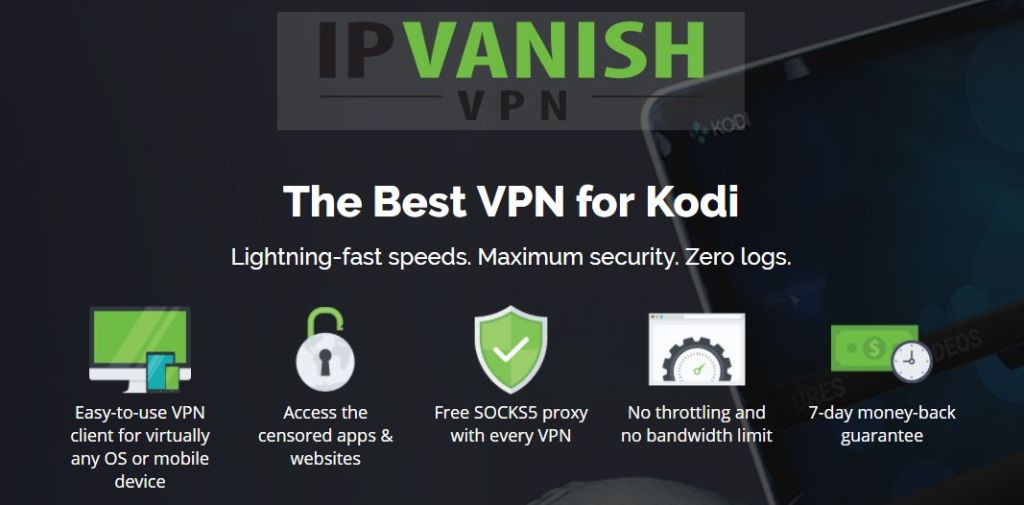
เราได้ทดสอบ VPN หลายตัวกับเกณฑ์ของเราและสิ่งที่เราแนะนำสำหรับผู้ใช้ Kodi คือ IPVanish. กับเซิร์ฟเวอร์ทั่วโลกไม่มีการ จำกัด ความเร็วหรือการควบคุมปริมาณแบนด์วิดท์ไม่ จำกัด ปริมาณการใช้งานที่ไม่ จำกัด นโยบายการไม่บันทึกที่เข้มงวดและซอฟต์แวร์ไคลเอ็นต์ที่ใช้ได้สำหรับแพลตฟอร์มส่วนใหญ่ IPVanish มอบประสิทธิภาพและคุณค่าที่น่าประทับใจ
IPVanish เสนอการรับประกันคืนเงินภายใน 7 วันซึ่งหมายความว่าคุณมีเวลาหนึ่งสัปดาห์ในการทดสอบว่าไม่มีความเสี่ยง โปรดทราบว่าผู้อ่านเคล็ดลับการเสพติดสามารถ ประหยัดมหาศาล 60% ที่นี่ สำหรับแผนประจำปีของ IPVanish ทำให้ราคารายเดือนลดลงเหลือเพียง $ 4.87 ต่อเดือน
LibreELEC คืออะไร
LibreELEC ย่อมาจาก“Libre Embedded Linux Entertainment Center“ เป็นระบบปฏิบัติการที่สร้างขึ้นเพื่อใช้กับคอมพิวเตอร์บอร์ดเดี่ยวที่ใช้แฟลชจำนวนหนึ่ง สำหรับคนที่คุณอยากรู้เกี่ยวกับส่วน "Libre" ของชื่อ ฟรี เป็นภาษาฝรั่งเศสฟรี ไม่ฟรีเช่นเดียวกับใน "ไม่มีค่าใช้จ่าย" แต่ฟรีในฐานะ "อิสระ" LibreELEC ใช้ Linux แม้ว่าจะถูกปล้นสิ่งใดก็ตามที่ไม่จำเป็นต้องเรียกใช้ Kodi วัตถุประสงค์เดียวของ LibreELEC คือการอนุญาตให้ Kodi ทำงานและใช้ประโยชน์จากฮาร์ดแวร์ที่มีอยู่อย่าง จำกัด ให้ได้มากที่สุด ระบบปฏิบัติการรวมถึง Kodi และจะบูตจริงทันที
LibreELEC เริ่มต้นในปี 2559 ในฐานะที่เป็นส้อมของ OpenELEC ซึ่งเป็นระบบปฏิบัติการที่คล้ายกันเมื่อ“ ความแตกต่างของความคิดสร้างสรรค์” ในหมู่นักพัฒนาทำให้พวกเขาบางคนออกจากโครงการและเริ่มต้นด้วยตัวเอง
หนึ่งในคุณสมบัติที่ดีที่สุดหาก LibreELEC เป็นอย่างไรง่าย ๆ คือติดตั้งบนอุปกรณ์ของคุณ ความใส่ใจอย่างมากในการพัฒนาตัวติดตั้งซอฟต์แวร์ที่ง่ายซึ่งซ่อนความซับซ้อนส่วนใหญ่ของกระบวนการ การใช้ซอฟต์แวร์ผู้สร้าง LibreELEC USB-SD จะช่วยให้คุณสามารถทำงานได้โดยไม่มีปัญหาใด ๆ ในเวลาไม่นาน
สิ่งที่จำเป็นในการติดตั้ง LibreELEC คืออะไร
การติดตั้ง LibreELEC ไม่จำเป็นต้องใช้มาก ก่อนอื่นคุณต้องใช้คอมพิวเตอร์บอร์ดเดี่ยวที่ใช้งานร่วมกันได้ ตัวเลือกที่มีอยู่ของการเขียนนี้คือ:
- ราสเบอร์รี่ Pi 0/1/2/3
- อุปกรณ์ x86_64 ที่มี Intel, AMD และ nVidia GPU
- WeTek Play 1 และ 2, WeTek Hub
- Odroid C2
- อุปกรณ์ Cubox iMX6
นอกจากนั้นคุณจะต้องใช้คอมพิวเตอร์เพื่อติดตั้งและเรียกใช้ซอฟต์แวร์ USB-SD Creator ซอฟต์แวร์จะทำงานบน Windows, Mac OS หรือ Linux ดังนั้นคอมพิวเตอร์เกือบทุกเครื่องจะทำ
เนื่องจาก LibreELEC ติดตั้งจากการ์ด SD หรือ USBแฟลชไดรฟ์ (เป็นตัวเลือกสำหรับ Raspberry Pi เท่านั้น) คุณจะต้องมีหนึ่งในนั้น มันควรใหญ่แค่ไหน? ทุกอย่างขึ้นอยู่กับจำนวนของโปรแกรมเสริมของ Kodi ที่คุณวางแผนจะติดตั้งและขนาดของห้องสมุด Kodi ของคุณ ตามกฎทั่วไป 8 หรือ 16 Gb ควรจะเพียงพอ
สิ่งสุดท้ายที่คุณอาจต้องการคือการ์ด SDเครื่องอ่านสำหรับคอมพิวเตอร์ของคุณ นั่นคือถ้าคอมพิวเตอร์ของคุณมีหนึ่งในตัวแน่นอน นอกจากนี้หากคุณตัดสินใจใช้แฟลชไดรฟ์มากกว่าการ์ด SD คุณไม่จำเป็นต้องใช้มัน
ราสเบอร์รี่ Pi สั้น
เราตัดสินใจใช้ Raspberry Pi เพื่อการนี้การสาธิตส่วนใหญ่เป็นเพราะ 1) เรามีหนึ่งที่พร้อมใช้งาน 2) มันน่าจะเป็นแพลตฟอร์มที่ดีที่สุดสำหรับ LibreELEC และ 3) ราคาถูกกว่าคอมพิวเตอร์บอร์ดเดี่ยวส่วนใหญ่ หากคุณไม่ทราบว่าราสเบอร์รี่ Pi คืออะไรให้เล่าเรื่องก่อนที่เราจะดำเนินการต่อไป
Raspberry Pi เป็นการผสมผสานระหว่างคอมพิวเตอร์อย่างแล็ปท็อปหรือคอมพิวเตอร์เดสก์ท็อปที่คุณอาจใช้อยู่ในขณะนี้และบอร์ดไมโครคอนโทรลเลอร์เหมือนกับที่คุณพบในอุปกรณ์สมาร์ทโฟนมากมาย

พัฒนาในสหราชอาณาจักรโดย Raspberry Piมูลนิธิ (องค์กรที่ไม่แสวงหาผลกำไร) เพื่อสอนวิทยาศาสตร์คอมพิวเตอร์ขั้นพื้นฐานในโรงเรียนและในประเทศกำลังพัฒนาชุดคุณลักษณะการปรับขนาดและความสามารถในการจ่าย (ขายได้ประมาณ 35 ดอลลาร์) ทำให้มันได้รับความนิยมอย่างมากนอกกลุ่มเป้าหมายดั้งเดิม มียอดขายมากกว่า 11 ล้านหน่วยทั่วโลกนับตั้งแต่เปิดตัวครั้งแรกในปี 2555
โมเดลที่เป็นปัจจุบันและแพร่หลายที่สุดคือRaspberry Pi 3 รุ่น B นำเสนอคุณสมบัติที่ครบถ้วนและความสามารถในการเชื่อมต่อ ด้วย 1.2 GHz, โปรเซสเซอร์ ARM Cortex-A53 64 บิต, quad-core, โปรเซสเซอร์กราฟิก Broadcom VideoCore IV ประสิทธิภาพสูง, RAM 1 GB, วิดีโอ, เสียงและอินเตอร์เฟส USB มันเป็นอุปกรณ์ที่ทรงพลังและหลากหลาย และมันมีทุกอย่างที่ต้องการในเครื่องเล่นสื่อที่ต่อกับทีวี
วิธีการติดตั้ง LibreELEC บน Raspberry Pi
ทีม LibreELEC ทำให้มันง่ายมากให้ระบบปฏิบัติการทำงานบนอุปกรณ์ที่รองรับ มันต้องการเพียงขั้นตอนง่ายๆ ทำตามคำแนะนำของเราและเราจะช่วยให้คุณเริ่มต้นได้ทันที
การดาวน์โหลดและติดตั้ง LibreELEC USB-SD Creator
ก่อนอื่นคุณต้องไปที่เว็บไซต์ LibreELEC ที่ https://libreelec.tv/
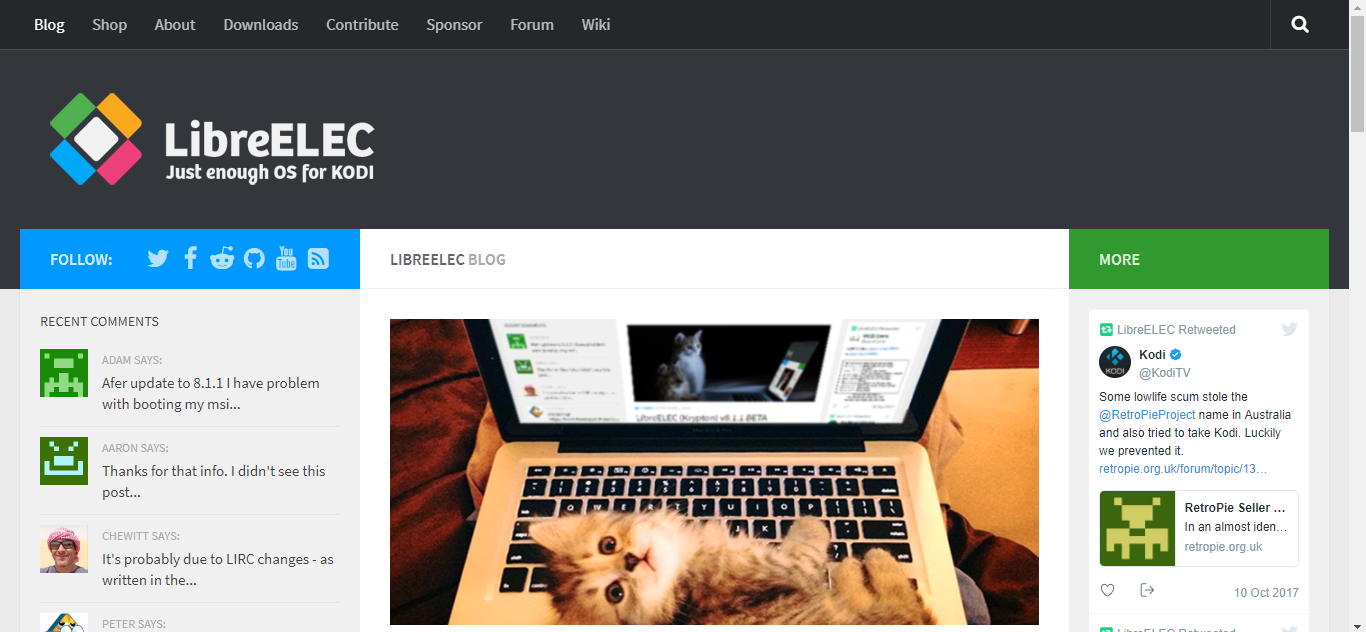
คลิก ดาวน์โหลด จากเมนูด้านบนแล้วเลือกระบบปฏิบัติการของคุณจากตัวเลือกที่เสนอ
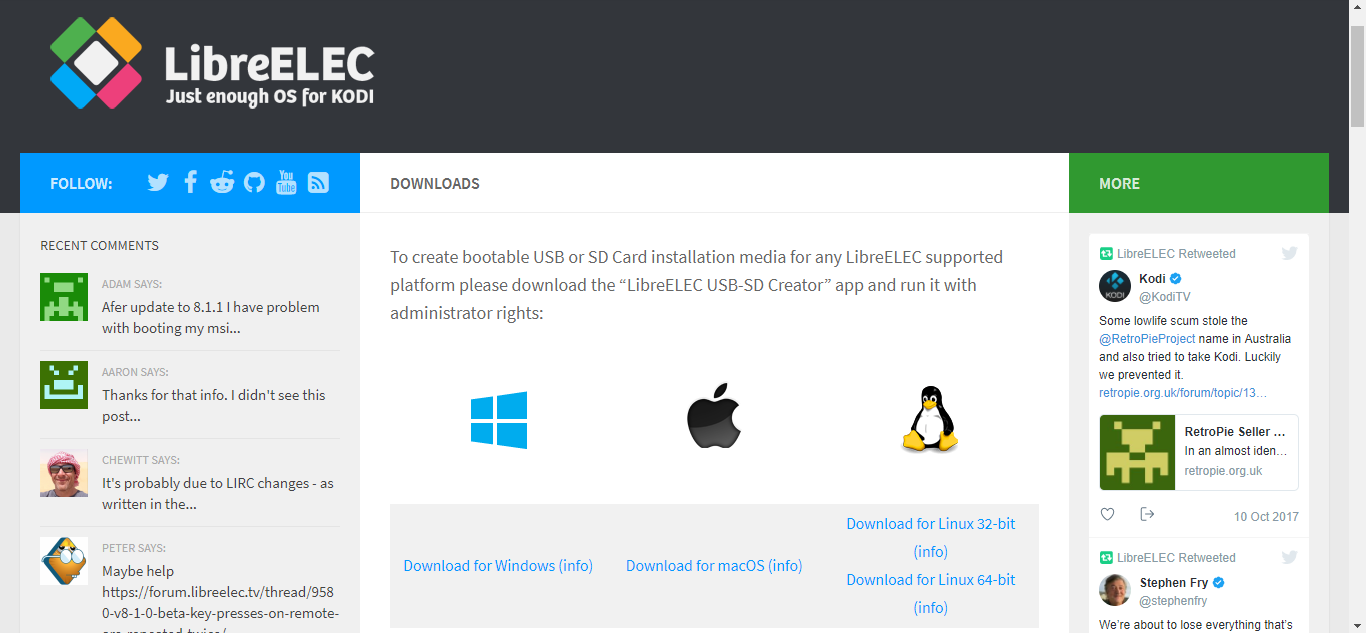
เมื่อคุณคลิกลิงก์ที่เหมาะสมการดาวน์โหลดจะเริ่มขึ้นโดยอัตโนมัติ เพียงบันทึกไฟล์ไปยังตำแหน่งที่เหมาะสมบนคอมพิวเตอร์ของคุณ
คน LibreELEC USB-SD Creator ไม่ต้องติดตั้งและพร้อมใช้งานทันทีหลังจากดาวน์โหลดเสร็จ เพียงไปที่ตำแหน่งดาวน์โหลดและดับเบิลคลิกเพื่อเริ่มผู้สร้าง
การสร้างภาพ LibreELEC
เมื่อคุณติดตั้งผู้สร้างแล้วคุณก็พร้อมที่จะสร้างการ์ด SD จริงสำหรับการติดตั้งของคุณ
แม้ว่า hte raspberry Pi รองรับการติดตั้งจากทั้งการ์ด SD และแฟลชไดรฟ์ USD เราต้องการใช้การ์ด SD การบูตราสเบอร์รี่ Pi จาก USB นั้นซับซ้อนกว่าเล็กน้อยและเป้าหมายของเราคือแสดงวิธีที่ง่ายที่สุดในการทำเช่นนี้
หน้าต่าง LibreELEC USB-SD Creator นั้นค่อนข้างเข้าใจง่าย
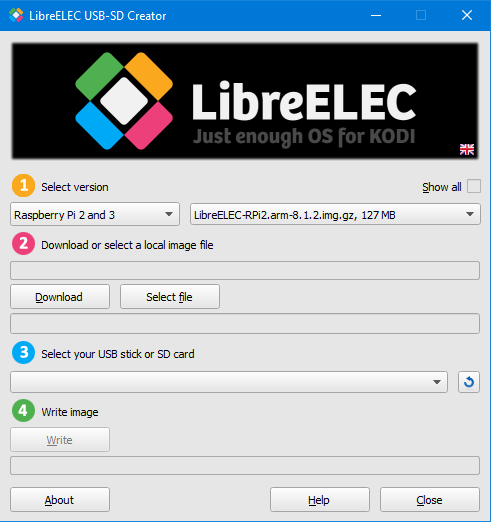
ก่อนอื่นคุณต้องเลือกเวอร์ชันของ LibreELECต้องการติดตั้ง ในกล่องด้านซ้ายให้เลือกฮาร์ดแวร์ของคุณและในกล่องด้านขวาให้เลือกรุ่น LibreELEC เรากำลังใช้ Raspberry Pi 3 และเราต้องการเวอร์ชั่นที่เสถียรที่สุดดังนั้นเราจะออกจากค่าเริ่มต้น
ถัดไปคุณต้องคลิกปุ่มดาวน์โหลดเริ่มดาวน์โหลดอิมเมจการ์ด SD ลงในคอมพิวเตอร์ของคุณ คุณจะได้รับแจ้งให้เลือกโฟลเดอร์ที่จะเก็บไฟล์ที่ดาวน์โหลด การดาวน์โหลดจะใช้เวลาไม่กี่นาทีขึ้นอยู่กับความเร็วในการเข้าถึงอินเทอร์เน็ตของคุณ
เมื่อการดาวน์โหลดเสร็จสิ้นให้ใส่การ์ด SDลงในเครื่องอ่านการ์ดของคอมพิวเตอร์ของคุณทั้งในตัวหรือภายนอก ขั้นตอนต่อไปคือการเลือกการ์ด SD ในซอฟต์แวร์ผู้สร้าง คลิกรายการแบบหล่นลงใต้ 3 - เลือกอุปกรณ์ USB หรือการ์ด SD ของคุณ.
ขั้นตอนสุดท้ายคือคลิกเพื่อคลิก เขียน ใต้ปุ่มขั้นตอน 4 - เขียนรูปภาพ.
ปิดซอฟต์แวร์ผู้สร้างและนำการ์ด SD ออกจากคอมพิวเตอร์ของคุณ คุณพร้อมสำหรับขั้นตอนต่อไปแล้ว
การติดตั้ง LibreELEC บน Raspberry Pi
การติดตั้งจริงของ LibreELEC บนราสเบอร์รี่ Pi อาจจะง่ายกว่า คุณต้องใส่การ์ด SD ลงในช่องเสียบการ์ด Raspberry Pi SD ก่อน จากนั้นหลังจากตรวจสอบให้แน่ใจว่า Raspberry Pi เชื่อมต่อกับทีวีแป้นพิมพ์และเมาส์และเครือข่ายแบบใช้สายอย่างถูกต้องให้เริ่ม Raspberry Pi โดยเชื่อมต่ออะแดปเตอร์ไฟ
Raspberry Pi จะเริ่มต้นและทำงานโดยอัตโนมัติอ่าน OS และเริ่มการติดตั้ง LibreELEC ขั้นตอนการบู๊ตและการติดตั้งเริ่มต้นนี้อาจใช้เวลาสูงสุด 5 นาที อดทน! เมื่อการบูทครั้งแรกเสร็จสิ้นให้ทำตามคำแนะนำบนหน้าจอเพื่อดำเนินการกำหนดค่าให้เสร็จสิ้น
- พรอมต์แรกเป็นเพียงข้อความต้อนรับ คลิก ต่อไป เพื่อจะดำเนินการต่อ
- พรอมต์ต่อไปนี้ขอให้คุณป้อนชื่อโฮสต์สำหรับเครื่องเล่นสื่อของคุณ คุณสามารถเลือกชื่อใด ๆ หรือยอมรับชื่อโฮสต์เริ่มต้นของ LibreELEC จากนั้นคลิก ต่อไป.
- ถัดลงมาเป็นพรอมต์การเข้าถึงระยะไกล เราขอแนะนำให้คุณยอมรับการตั้งค่าที่เสนอและเพียงคลิก ต่อไป.
- พรอมต์สุดท้ายคือข้อความขอบคุณ เพียงแค่คลิก ต่อไป.
นั่นคือทั้งหมดที่มีให้มัน! ตอนนี้คุณมีการติดตั้ง LibreELEC ที่ทำงานได้อย่างสมบูรณ์บน Raspberry Pi ของคุณ
การติดตั้ง LibreELEC บนอุปกรณ์อื่น
การติดตั้ง LibreELEC บนฮาร์ดแวร์ประเภทอื่นไม่แตกต่างจากการติดตั้งบน Raspberry Pi มากนัก คุณต้องเลือกฮาร์ดแวร์ที่เหมาะสมในขั้นตอนแรกของผู้สร้างและทำตามคำแนะนำเฉพาะเพื่อบู๊ตอุปกรณ์จากการ์ด SD
ขั้นตอนที่แน่นอนที่ต้องการนั้นอยู่นอกเหนือขอบเขตของบทความนี้. บางอย่างเช่น Odroid C2 จะไม่ต้องการการแทรกแซงในขณะที่อุปกรณ์อื่นเช่น We Tek จะต้องกดปุ่ม Reset ค้างไว้ขณะใช้พลังงาน สำหรับรายละเอียดทั้งหมดเกี่ยวกับอุปกรณ์เฉพาะของคุณการค้นหาอย่างรวดเร็วบน Google ควรให้คุณค้นหาขั้นตอนที่เหมาะสมได้อย่างรวดเร็ว
ทัวร์ด่วนของ LibreELEC
เรากำลังสมมติว่าคุณคุ้นเคยอยู่แล้วKodi ดังนั้นเราจะพยายามจดจ่อกับความแตกต่างระหว่างการนำ Kodi มาตรฐานไปใช้กับ LibreELEC เมื่อติดตั้งแล้ว LibreELEC จะเริ่ม Kodi เมื่อบูตเครื่อง
หน้าจอหลักเหมือนกันกับของการติดตั้ง Kodi มาตรฐานและทุกอย่างก็สวยมาก หนึ่งข้อยกเว้นอยู่ภายใต้หน้าจอการตั้งค่าเข้าถึงได้ผ่านไอคอนรูปเฟืองที่ด้านบนซ้ายของหน้าจอหลัก มีรายการเพิ่มเติมสำหรับการตั้งค่า LibreELEC นี่คือที่คุณสามารถเลือกเครือข่ายต่อสายหรือ WiFi หรือปรับพารามิเตอร์ใด ๆ ที่คุณเลือกในระหว่างการเริ่มต้นครั้งแรก
นอกเหนือจากความแตกต่างเล็กน้อยในการตั้งค่าหน้าจอคุณกำลังรับมือกับ Kodi รุ่นปกติจริงๆ รุ่น Kodi ขึ้นอยู่กับรุ่น LibreELEC ที่คุณติดตั้ง แต่ทีม LibreELEC มักจะรวดเร็วในการปล่อยรุ่นใหม่ของระบบปฏิบัติการเมื่อใดก็ตามที่มีรุ่น Kodi ที่สำคัญ
การติดตั้ง Kodi Add-ons
อีกครั้งนี่เป็นเพียงมาตรฐานของ Kodiการติดตั้ง. การเพิ่มโปรแกรมเสริมนั้นเหมือนกับการติดตั้ง Kodi อื่น ๆ คุณมีทางเลือกในการใช้ที่เก็บ Kodi“ เป็นทางการ” หรือเพิ่มแหล่งข้อมูลด้วยตนเองติดตั้งส่วนเสริมและ repos จากไฟล์ zip และติดตั้งส่วนเสริมเพิ่มเติมจากที่เก็บของบุคคลที่สาม
รวมถึงขั้นตอนการติดตั้ง Add-on ใด ๆ จากบทความที่นี่เกี่ยวกับเคล็ดลับการเสพติดหรืออื่น ๆ ควรทำงานตามที่เป็นอยู่ เราไม่สามารถกดดันได้มากพอ: นี่คือการติดตั้ง Kodi แบบมาตรฐานบนระบบปฏิบัติการที่ง่ายขึ้นเพื่อใช้ประโยชน์จากฮาร์ดแวร์ที่มีอยู่อย่าง จำกัด โดยไม่ต้องเสียภาษีมากเกินไปกับสิ่งที่ไม่จำเป็น
ข้อดีข้อเสียของ LibreELEC
เหมือนกับสิ่งอื่น ๆ มีสิ่งที่เราชอบเกี่ยวกับ LibreELEC และสิ่งหนึ่งที่เราไม่ชอบมาก
ข้อดี
ประโยชน์หลักของ LibreELEC ก็คือติดตั้งและกำหนดค่าได้ง่ายสุด ๆ ตรงกันข้ามกับการแจกแจงลินุกซ์เต็มรูปแบบการติดตั้งนี้เป็นสิ่งที่ไม่สามารถป้องกันได้และเป็นไปไม่ได้ที่จะทำผิด และเมื่อติดตั้งแล้ว LibreELEC ใช้งานง่ายมาก
ความจริงที่ว่า Kodi นั้นมาพร้อมกับ LibreELEC นั้นเป็นจุดแข็งอีกอย่างหนึ่ง เมื่อคุณติดตั้งระบบปฏิบัติการแล้วคุณก็พร้อมที่จะทำอะไรได้อีก
ในที่สุด LibreELEC ก็รวดเร็วอย่างน่าอัศจรรย์ ด้วยระบบปฏิบัติการแบร์โบนเช่นนี้จึงไม่มีอะไรที่จะทำให้ฮาร์ดแวร์ช้าลงและพลังเต็มที่จะทุ่มเทให้กับประสบการณ์การเล่นสื่อของคุณ
จุดด้อย
ข้อเสียเปรียบเพียงอย่างเดียวของ LibreELEC ก็คือมันไม่สามารถทำได้ใช้เป็นระบบปฏิบัติการสำหรับสิ่งอื่นที่นอกเหนือจาก Kodi แม้แต่สิ่งที่มีความสำคัญเช่นเดียวกับการตั้งค่า VPN อาจเป็นเรื่องท้าทายสำหรับ LibreELEC โชคดีที่ผู้ให้บริการ VPN ที่ดีที่สุดมักจะมีคำแนะนำเฉพาะเกี่ยวกับวิธีกำหนดค่าบริการของตนบนแพลตฟอร์มนั้น
ทางเลือก LibreELEC บางตัว
LibreELEC มีทางเลือกสองทาง: OpenELEC และ OSMC.
OpenELEC และ LibreELEC เริ่มแรกและเหมือนกัน ในที่สุดพวกเขาก็แยกกันเนื่องจากนักพัฒนาของพวกเขามีมุมมองที่แตกต่างกันของระบบปฏิบัติการที่ดีที่สุดสำหรับ Kodi ทุกวันนี้ LibreELEC ได้รับการพัฒนาอย่างแข็งขันมากกว่า OpenELEC และมักจะอัพเดทบ่อยกว่า เมื่อไม่นานมานี้ OpenELEC ดูเหมือนจะสูญเสียความสำคัญต่อคู่แข่งแม้ว่ามันจะเป็นตัวเลือกที่ดีก็ตาม
OSMC, Open Source Media Centerเป็นอีกหนึ่งโครงการโอเพ่นซอร์สที่คล้ายกันนั่นคือมุ่งเน้นไปที่ Kodi แต่มีลินุกซ์ในเวอร์ชันที่ จำกัด น้อยลงพร้อมตัวเลือกการปรับแต่งเพิ่มเติม ตัวอย่างเช่นนอกเหนือจาก Kodi แล้วคุณสามารถเรียกใช้เซิร์ฟเวอร์ Plex หรือเว็บเซิร์ฟเวอร์บน OSMC เช่นเดียวกับตัวเลือกอื่น ๆ OSMC จะบูตเข้าสู่ Kodi แต่ยังคงให้บริการระบบปฏิบัติการอื่น ๆ อีกมากมาย
ข้อสรุป
หากคุณกำลังมองหาศูนย์สื่อที่ยอดเยี่ยมประสบการณ์บน Raspberry Pi หรือคอมพิวเตอร์บอร์ดเดี่ยวอื่น ๆ ที่รองรับ LibreELEC อาจเป็นทางเลือกที่ดีที่สุดของคุณ มันติดตั้งและกำหนดค่าได้ง่ายสุด ๆ มันฟรีสำหรับ bloatware ใด ๆ และมันจะทำงานได้อย่างรวดเร็วอย่างน่าอัศจรรย์และทำให้ดีที่สุดของทรัพยากรฮาร์ดแวร์ที่มีอยู่ทั้งหมด
และด้วยการติดตั้ง Kodi มาตรฐานในตัวคุณจะคุ้นเคยและรู้สึกเหมือนอยู่บ้าน นอกจากนี้ส่วนเสริมใด ๆ ที่ทำงานบน Kodi จะทำงานบน LibreELEC โลก Kodi ทั้งหมดอยู่ใกล้แค่เอื้อม
คุณเป็นผู้ใช้ Raspberry Pi หรือ LibreELEC หรือไม่ ถ้าไม่คุณใช้หนึ่งในทางเลือกของเราหรือไม่? คุณชอบและไม่ชอบอะไรเกี่ยวกับ LibreELEC กรุณาแบ่งปันความคิดเห็นของคุณด้านล่าง













ความคิดเห็น